电脑桌面文件隐藏后怎么恢复 win10桌面文件夹和软件图标隐藏后如何还原
更新时间:2023-08-13 09:45:20作者:xiaoliu
电脑桌面文件隐藏后怎么恢复,当我们使用电脑时,经常会遇到一些文件或者软件图标突然消失的情况,尤其是在使用Win10操作系统时,有时我们会不小心将桌面文件夹或者软件图标隐藏起来,导致我们无法正常使用和查看这些文件。当电脑桌面文件夹和软件图标隐藏后,我们该如何恢复呢?本文将为大家介绍一些简单的方法,帮助大家轻松还原隐藏的文件夹和软件图标。
具体方法:
1.点击底部“文件资源管理器”,进入“此电脑"。
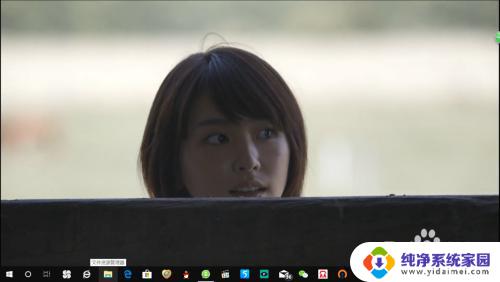
2.点击桌面,可以看到所有文件夹及图标还存在,表示他们无意间被隐藏了。
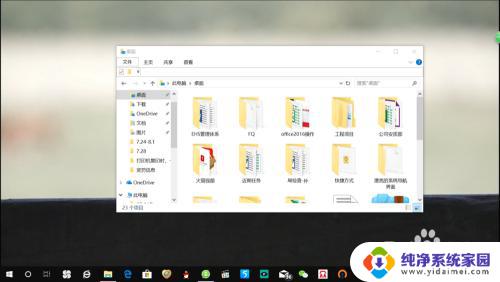
3.点击查看,勾选”隐藏的项目“。
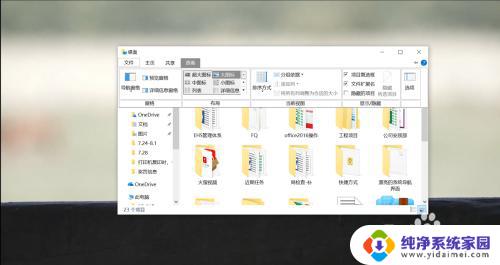
4.关闭”文件资源管理器“,返回桌面。
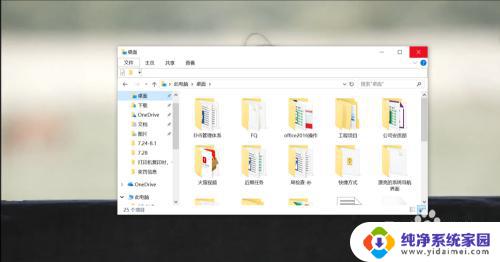
5.鼠标右键点击桌面,选择查看,勾选”显示桌面图标“。
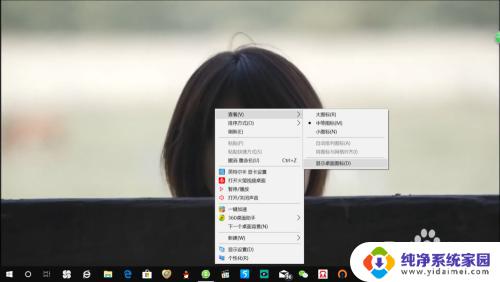
6.右键点击”隐藏的图标“,选择属性。查看常规,取消勾选”隐藏“,即可完成隐藏的图标及文件夹恢复。
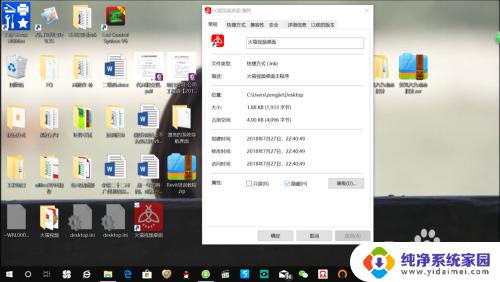

本文介绍了恢复电脑桌面文件隐藏的步骤,如果您遇到相同的问题,可以参考本文中的步骤进行修复,希望这篇文章对您有所帮助。
电脑桌面文件隐藏后怎么恢复 win10桌面文件夹和软件图标隐藏后如何还原相关教程
- 怎样恢复win10桌面文件夹 win10桌面文件夹和软件图标隐藏如何恢复
- win10恢复隐藏文件夹 WIN10笔记本隐藏和恢复文件夹的技巧
- 设置隐藏了怎么恢复到桌面上 win10桌面文件夹图标被隐藏解决方法
- 电脑上如何显示隐藏文件夹 win10如何显示隐藏文件和文件夹
- 电脑怎么看隐藏文件夹 win10显示隐藏文件和文件夹方法
- win10桌面所有东西都不见了 win10桌面文件和软件突然隐藏
- 电脑怎么打开隐藏文件 Win10怎么设置显示隐藏文件和文件夹
- 如何查看隐藏文件夹win10 win10显示隐藏文件和文件夹的方法
- 怎样打开电脑隐藏文件夹 win10显示隐藏文件和文件夹方法
- win10怎么恢复隐藏文件 Win10隐藏文件夹的操作步骤
- 怎么查询电脑的dns地址 Win10如何查看本机的DNS地址
- 电脑怎么更改文件存储位置 win10默认文件存储位置如何更改
- win10恢复保留个人文件是什么文件 Win10重置此电脑会删除其他盘的数据吗
- win10怎么设置两个用户 Win10 如何添加多个本地账户
- 显示器尺寸在哪里看 win10显示器尺寸查看方法
- 打开卸载的软件 如何打开win10程序和功能窗口